如何修复WordPress中的502错误网关错误
作者:98wpeu发布时间:2024-01-06分类:WordPress教程浏览:375
你在你的WordPress站点上看到502错误的网关了吗?
这个错误非常恼人,因为它可能是由许多不同的原因引起的。这意味着排除502坏网关错误可能需要一些时间。
在本文中,我们将向您展示如何轻松修复WordPress中的502错误网关。
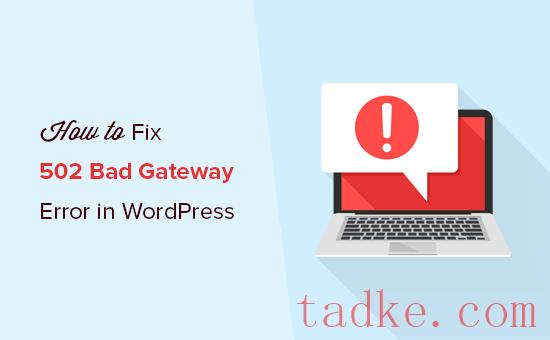
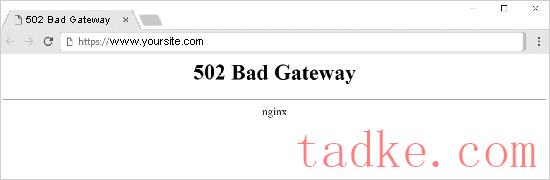
当您访问网站时,您的浏览器会向托管服务器发送请求。然后,托管服务器找到该页面,并将其与状态代码一起发送回您的浏览器。
通常,您不会看到此状态代码。但是,如果出现错误,则会显示带有错误消息的状态代码。
这些错误消息的示例包括404未找到、503服务不可用、403禁止错误等。
502错误网关的最常见原因是您的请求花费了太长时间,服务器无法响应。
这种延迟可能是由高流量引起的临时故障。这也可能是由于WordPress主题或插件编码不当造成的。最后但并非最不重要的一点是,它也可能是由于服务器配置错误而发生的。
话虽如此,让我们来看看如何轻松修复WordPress中的502错误网关。
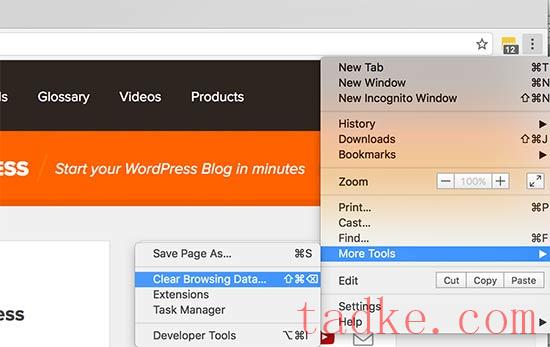
有关更多详细信息,请参阅我们关于如何清除WordPress缓存的指南。然后,再次尝试加载该网站。
如果问题是由于浏览器缓存而发生的,您也可以使用其他浏览器进行故障排除。如果您在所有浏览器中都看到该错误,请继续阅读。
步骤3:禁用CDN或防火墙
如果你在你的网站上使用CDN服务或WordPress防火墙,那么他们的服务器可能会出问题。
要检查这一点,您需要临时禁用CDN或防火墙。根据您使用的服务的不同,此过程会有所不同。
一旦禁用,它将删除在您的浏览器和托管服务器之间创建的附加层。您的网站现在将完全从您的服务器加载,如果问题是由CDN/防火墙服务引起的,那么它现在就会得到解决。
然后您可以联系您的CDN服务提供商以获取支持。问题解决后,您可以继续并再次启用CDN或防火墙。
步骤4:更新WordPress主题和插件
如果错误仍然存在,则下一步是检查您的主题或插件。
首先,你需要通过ftp停用所有的WordPress插件。之后,访问您的网站以查看错误是否已解决。
如果是这样,那么是您的某个插件导致了这个问题。您现在需要逐个激活所有插件,直到您可以重现错误。这将帮助您找到导致该错误的插件。
然后你可以寻找一个替代的WordPress插件,或者联系插件作者寻求支持。
如果停用插件不能解决你的问题,那么你需要检查你的WordPress主题。你需要通过phpMyAdmin切换你的WordPress主题。
在将主题切换到默认的WordPress主题后,访问您的网站看看它是否起作用。如果您仍然看到错误,请继续阅读。
步骤5:检查托管服务器
如果上面的所有故障排除步骤都不起作用,那么很可能是您的主机服务器有问题。
您需要联系您的主机提供商的支持团队,并让他们知道这个问题。您还可以提及您已采取的所有故障排除步骤。
如果这个问题是由服务器配置错误引起的,所有优秀的WordPress托管公司都能够快速修复该问题。
你也可以查看我们的指南,了解如何恰当地请求WordPress支持并获得支持。
我们希望这篇文章能帮助你学习如何修复WordPress中的502错误网关。您可能还想看看我们完整的WordPress故障排除指南,以及我们的专家为您选择最好的电子邮件营销服务来发展您的网站。
更多wp网站技巧请关注我们。
- WordPress教程排行
- 最近发表


